digiKam/Імпортування фотографій до digiKam
Імпортування фотографій до digiKam
Створено на основі допису у блозі Дмітрія Попова (Dmitri Popov), 27 червня 2011 року.
За допомогою пунктів команд, зібраних у меню , ви можете видобувати фотографії з вашого цифрового фотоапарата, картки пам’яті або портативного диска USB безпосередньо до збірки програми. Крім того, за допомогою діалогового вікна ви можете скористатися можливостями програми для покращення дії з імпортування. У розділі ви можете визначити нетипове правило перейменування всіх вхідних фотографій на льоту. Нехай вам хочеться перейменувати імпортовані фотографії на основі дати та часу створення, видобутих з метаданих EXIF. Позначте пункт і виберіть пункт зі спадного списку . Зі спадного списку поряд з полем виберіть бажаний формат дати і часу. Серед типових варіантів Standard, ISO, Text, UnixTimeStamp та Custom. За допомогою останнього пункту ви можете визначити власний формат дати і часу. Наприклад, ви можете ввести правило yyyyMMdd-hhmmss у поле формату для перейменування фотографій за схемою: 19730921-175735.
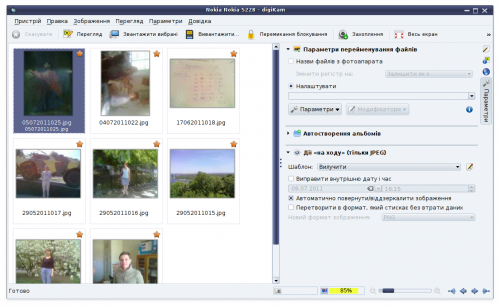
Пункти розділу можуть знадобитися у декількох випадках. Якщо ви звантажуєте фотографії, зроблені у різні дні, ви можете позначити пункт і вибрати бажаний формат дати. Таким чином, всі імпортовані фотографії буде одразу розподілено між різними альбомами. За допомогою пункту можна імпортувати фотографії у різних форматах до окремих альбомів. Наприклад, якщо ви знімали у форматах цифрового негатива (RAW) та JPEG, ви можете позначити пункт , щоб фотографії було імпортовано до відповідних тек на основі суфіксів назв файлів.
Нарешті, за допомогою розділу ви можете налаштувати деякі дії, які виконуватимуться з фотографіями під час процесу імпортування. Серед іншого, digiKam може автоматично обертати фотографії або перетворювати дані у інший формат, наприклад, PNG або TIFF.
